解决win7资源管理器不断重启的方法
更新日期:2024-03-22 23:03:19
来源:转载
手机扫码继续观看

我们长时间的使用win7系统电脑工作学习,电脑可能会遇到各种各样的状况,例如最近就有网友表示自己的电脑出现了资源管理器不断重启的情况。那我们碰到这种情况要怎么解决呢?下面小编就给大家分享了解决win7资源管理器不断重启的方法。
解决方法如下:
1、首先windows键+R,进入运行界面,然后输入regedit即可。
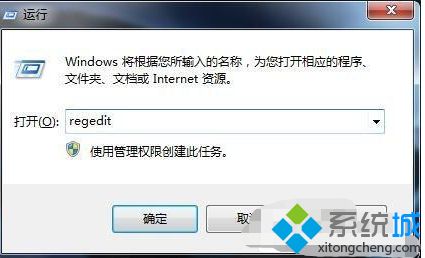
2、如下图所示即为弹出的注册表编辑器。
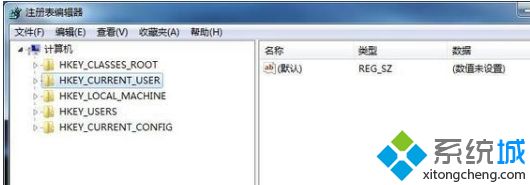
3、在注册表编辑器中按照途径HKEY_LOCAL_MACHINE\SOFTWARE\Microsoft\Windows NT\CurrentVersion\Winlogon查找。
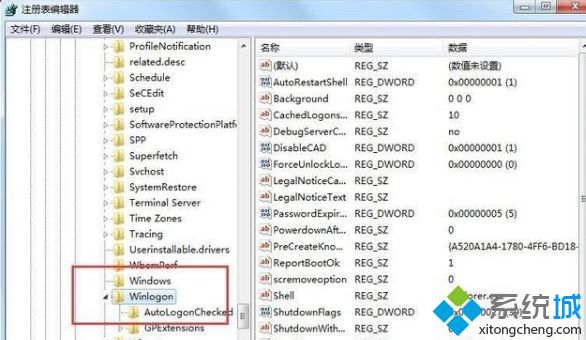
4、然后在右侧空白的 地方新建dword32位,如图所示:
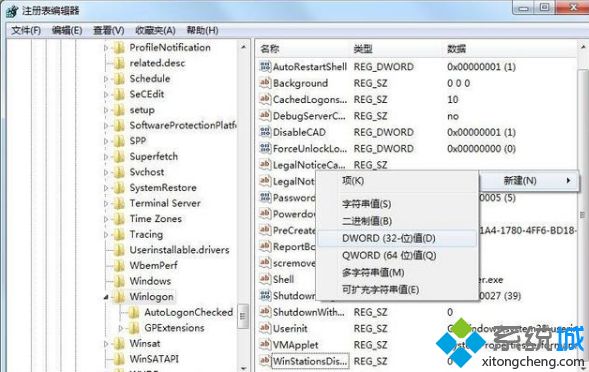
5、将新建的命名为命名为AutoRestartShell,如图所示:
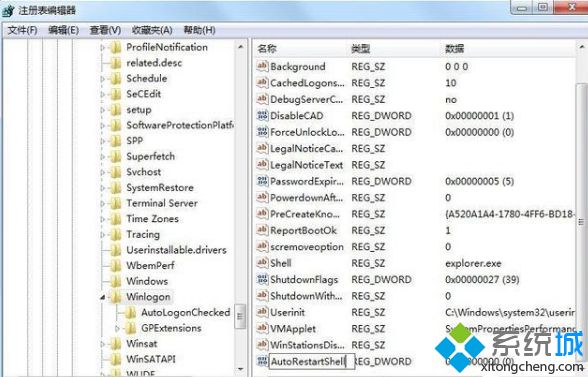
6、然后将新建的点击右键选择修改。
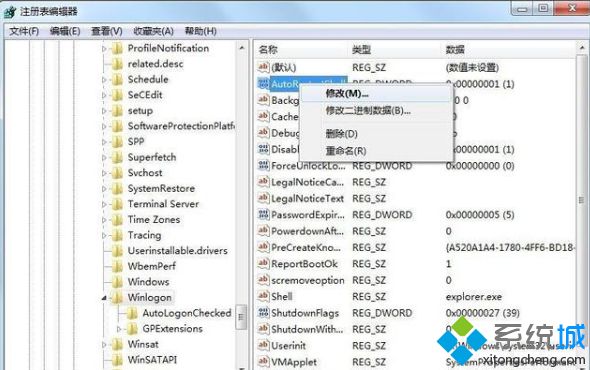
7、将其中的数字由0修改为1,如图所示,这样就可以阻止重启了。

上面给大家分享的就是解决win7资源管理器不断重启的方法啦,如果你的电脑也遇到了这种问题,可以试试上面的方法哦。
该文章是否有帮助到您?
常见问题
- monterey12.1正式版无法检测更新详情0次
- zui13更新计划详细介绍0次
- 优麒麟u盘安装详细教程0次
- 优麒麟和银河麒麟区别详细介绍0次
- monterey屏幕镜像使用教程0次
- monterey关闭sip教程0次
- 优麒麟操作系统详细评测0次
- monterey支持多设备互动吗详情0次
- 优麒麟中文设置教程0次
- monterey和bigsur区别详细介绍0次
系统下载排行
周
月
其他人正在下载
更多
安卓下载
更多
手机上观看
![]() 扫码手机上观看
扫码手机上观看
下一个:
U盘重装视频










